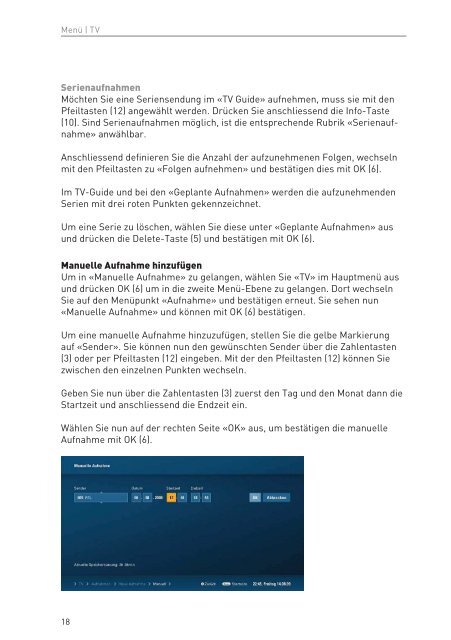Benutzerhandbuch Quickline «verte!» - Flimscom
Benutzerhandbuch Quickline «verte!» - Flimscom
Benutzerhandbuch Quickline «verte!» - Flimscom
Erfolgreiche ePaper selbst erstellen
Machen Sie aus Ihren PDF Publikationen ein blätterbares Flipbook mit unserer einzigartigen Google optimierten e-Paper Software.
Menü | TV<br />
serienaufnahmen<br />
Möchten Sie eine Seriensendung im «TV Guide<strong>»</strong> aufnehmen, muss sie mit den<br />
Pfeiltasten (12) angewählt werden. Drücken Sie anschliessend die Info-Taste<br />
(10). Sind Serienaufnahmen möglich, ist die entsprechende Rubrik «Serienaufnahme<strong>»</strong><br />
anwählbar.<br />
Anschliessend definieren Sie die Anzahl der aufzunehmenen Folgen, wechseln<br />
mit den Pfeiltasten zu «Folgen aufnehmen<strong>»</strong> und bestätigen dies mit OK (6).<br />
Im TV-Guide und bei den «Geplante Aufnahmen<strong>»</strong> werden die aufzunehmenden<br />
Serien mit drei roten Punkten gekennzeichnet.<br />
Um eine Serie zu löschen, wählen Sie diese unter «Geplante Aufnahmen<strong>»</strong> aus<br />
und drücken die Delete-Taste (5) und bestätigen mit OK (6).<br />
Manuelle aufnahme hinzufügen<br />
Um in «Manuelle Aufnahme<strong>»</strong> zu gelangen, wählen Sie «TV<strong>»</strong> im Hauptmenü aus<br />
und drücken OK (6) um in die zweite Menü-Ebene zu gelangen. Dort wechseln<br />
Sie auf den Menüpunkt «Aufnahme<strong>»</strong> und bestätigen erneut. Sie sehen nun<br />
«Manuelle Aufnahme<strong>»</strong> und können mit OK (6) bestätigen.<br />
Um eine manuelle Aufnahme hinzuzufügen, stellen Sie die gelbe Markierung<br />
auf «Sender<strong>»</strong>. Sie können nun den gewünschten Sender über die Zahlentasten<br />
(3) oder per Pfeiltasten (12) eingeben. Mit der den Pfeiltasten (12) können Sie<br />
zwischen den einzelnen Punkten wechseln.<br />
Geben Sie nun über die Zahlentasten (3) zuerst den Tag und den Monat dann die<br />
Startzeit und anschliessend die Endzeit ein.<br />
Wählen Sie nun auf der rechten Seite «OK<strong>»</strong> aus, um bestätigen die manuelle<br />
Aufnahme mit OK (6).<br />
18 19<br />
Menü | TV<br />
geplante aufnahmen<br />
Um in «Geplante Aufnahmen<strong>»</strong> zu gelangen, wählen Sie «TV<strong>»</strong> im Haupt-<br />
menü aus und drücken Sie OK (6) um in die zweite Menü-Ebene zu gelangen.<br />
Dort wechseln Sie auf den Menüpunkt «Aufnahme<strong>»</strong> und bestätigen erneut.<br />
Sie sehen nun den Menüpunkt «Geplante Aufnahmen<strong>»</strong> und können mit OK (6)<br />
bestätigen.<br />
Hier können Sie geplante Aufnahmen löschen. Markieren Sie dazu die<br />
gewünschte Aufnahme und drücken Sie Delete (5).<br />
sF episoden<br />
Hier haben Sie die Möglichkeiten diverse Sendungen des Schweizer Fernsehens<br />
regelmässig aufzeichnen zu lassen. Alle Sendungen die gelb markiert sind<br />
werden aufgezeichnet und können über die Option «Meine Aufnahmen<strong>»</strong> abgerufen<br />
werden.<br />
Markieren Sie alle Sendungen welche Sie aufnehmen mit der OK-Taste (6). Die<br />
Sendung hat nun einen gelben Punkt auf der linken Seite und ist zur Aufnahme<br />
aktiviert. Sobald Sie alle Sendungen aktiviert haben, wählen Sie «Speichern<strong>»</strong> an<br />
und drücken OK (6).